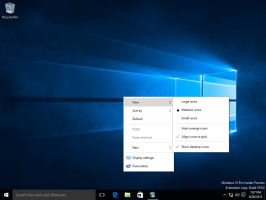Отворите ред штампача у оперативном систему Виндовс 10
Због сталних промена корисничког интерфејса у оперативном систему Виндовс 10, многи корисници почетници имају проблема да пронађу ствари које су раније користили. Ако сте на Виндовс 10 дошли директно из оперативног система Виндовс КСП или Виндовс 7, можете брзо да вас збуни апликација Подешавања, која сада служи као замена за контролну таблу. То је сада нови начин управљања редом штампача у оперативном систему Виндовс 10.
Реклама
Контролна табла у оперативном систему Виндовс 10 и даље садржи многа важна подешавања која нису доступна у подешавањима. Можете користити административне алате, управљати корисничким налозима на рачунару на флексибилан начин, одржавати резервне копије података, мењати функционалност хардвера и многе друге ствари. Реду штампача се може приступити са контролне табле, међутим, једног дана ће контролна табла бити потпуно уклоњена. Хајде да видимо оба начина за отварање реда штампача.
Отворите ред штампача у оперативном систему Виндовс 10 помоћу контролне табле
Пре него што наставите, погледајте ове чланке:
- Сви начини за отварање контролне табле у оперативном систему Виндовс 10
- Закачите аплете контролне табле на траку задатака у оперативном систему Виндовс 10
Од овог писања, у оперативном систему Виндовс 10 и даље можете да приступите реду штампача помоћу класичне контролне табле.
-
Отворите Цонтрол панел.

- Идите на Контролна табла\Хардвер и звук\Уређаји и штампачи.

- Двапут кликните на инсталирани штампач да бисте отворили његов ред докумената.

Отворите ред штампача у оперативном систему Виндовс 10 користећи подешавања
Апликација Подешавања реорганизује много ствари у различитим категоријама. Сада има начин да приступи реду штампача у оперативном систему Виндовс 10. Ево како се то може урадити.
-
Отворите Подешавања.

- Идите на Почетна\Уређаји\Штампачи и скенери:

- Изаберите жељени штампач на листи са десне стране:

- Тхе Отворите ред чекања појавиће се дугме. Кликните на њега да бисте отворили ред.

Отворите ред штампача у оперативном систему Виндовс 10 користећи Рундлл32 команду
У нашем претходном чланку смо видели како да креирамо посебну пречицу за директно отварање реда штампача. Користили смо следећу команду:
рундлл32.еке принтуи.длл, ПринтУИЕнтри /о /н "Име штампача"
Замените део „Назив штампача“ са стварним именом штампача. Погледајте следећи чланак да бисте прочитали детаљно о овом трику:
Отворите ред штампача помоћу пречице у оперативном систему Виндовс 10
То је то.